Wprowadzenie
Utrata dostępu do telefonu z systemem Android z powodu zapomnianego hasła lub problemów z ekranem blokady może być niezwykle stresującym doświadczeniem. Czasami telefon może stać się niedostępny po wielu nieudanych próbach, lub po prostu nie można przypomnieć sobie hasła lub wzoru. Zrozumienie, jak zresetować zablokowany telefon z systemem Android, może być kluczowe w takich sytuacjach. Ten przewodnik został zaprojektowany, aby pomóc Ci przejść przez różne metody odzyskiwania dostępu do urządzenia, niezależnie od Twojej biegłości technicznej. Wykonując opisane kroki, będziesz dobrze przygotowany do rozwiązania tego problemu skutecznie, zdobywając jednocześnie wiedzę na temat zabezpieczania urządzenia dla przyszłego spokoju ducha.
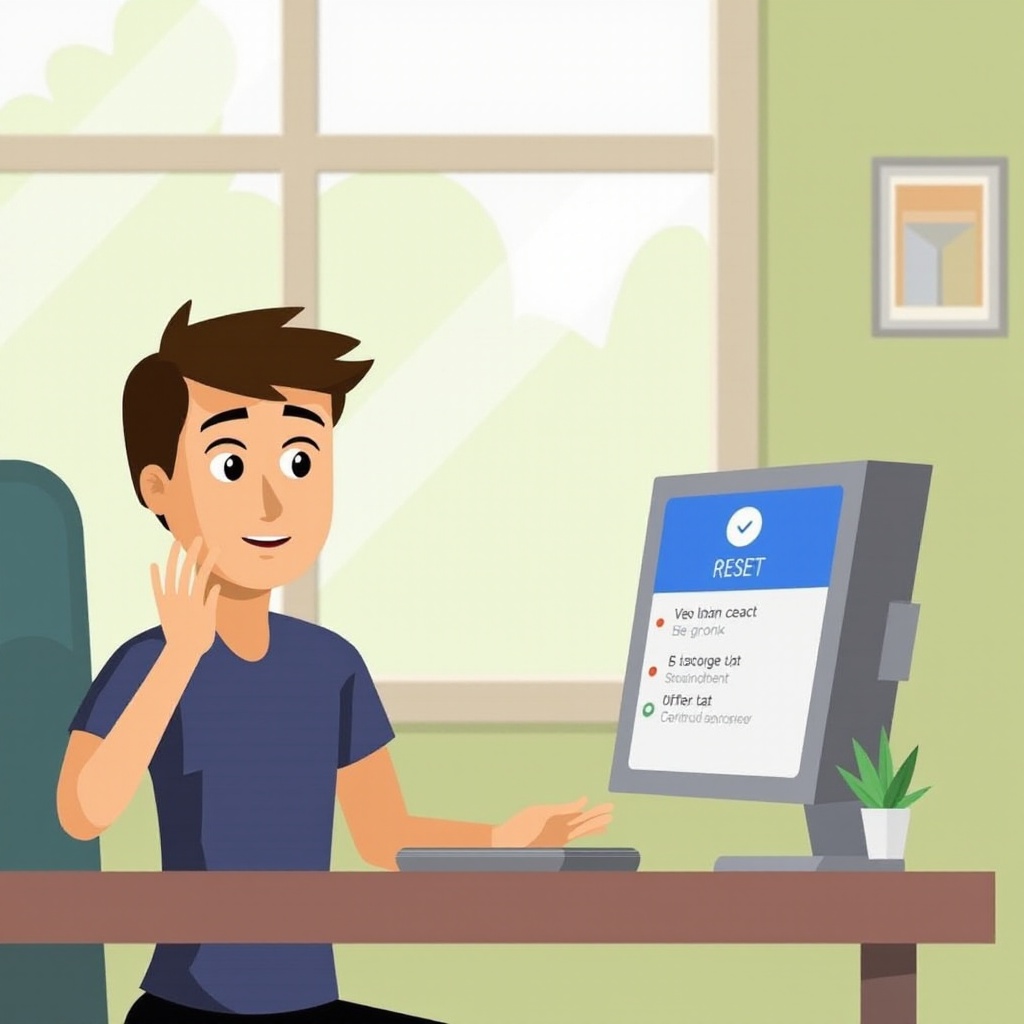
Zrozumienie Twoich opcji resetowania
Przed zbadaniem konkretnych metod, warto zapoznać się z dostępnymi opcjami resetowania. Zrozumienie tych opcji pozwala wybrać najbardziej odpowiednią metodę dla Twojej konkretnej sytuacji, potencjalnie unikając niepotrzebnej utraty danych. Zazwyczaj zresetowanie zablokowanego telefonu z Androidem można osiągnąć za pomocą usług Google, wejścia do trybu odzyskiwania lub używania narzędzi specyficznych dla producenta. Każda metoda różni się stopniem złożoności i ma swoje zalety oraz wady. Przyjrzyjmy się każdemu podejściu, abyś był poinformowany i gotowy do podjęcia najlepszej decyzji w swojej sytuacji.

Metoda 1: Używanie Google Find My Device
Usługa Google Find My Device to nie tylko narzędzie do znajdowania zagubionych telefonów; jest to skuteczny sposób na zdalne zresetowanie zablokowanego telefonu z Androidem.
-
Odwiedź Google Find My Device: Uruchom przeglądarkę internetową i przejdź do strony Google Find My Device. Upewnij się, że jesteś zalogowany na konto Google powiązane z zablokowanym telefonem.
-
Wybierz swój zablokowany telefon: Po zalogowaniu zobaczysz listę podłączonych urządzeń. Wybierz to, które chcesz zresetować.
-
Wybierz opcję ‘Usuń urządzenie’: Spośród przedstawionych opcji wybierz ‘Usuń urządzenie’. Ta opcja spowoduje całkowite wyczyszczenie i zresetowanie. Przejdź tylko jeśli jesteś pewny tego kroku, ponieważ wymaże on wszystkie dane na urządzeniu.
Ta metoda to skuteczny sposób na zresetowanie telefonu z Androidem; jednak wiąże się z utratą danych. Skorzystaj z tego podejścia, jeśli niedawno wykonałeś kopię zapasową danych lub nie posiadasz istotnych danych niesynchronizowanych.
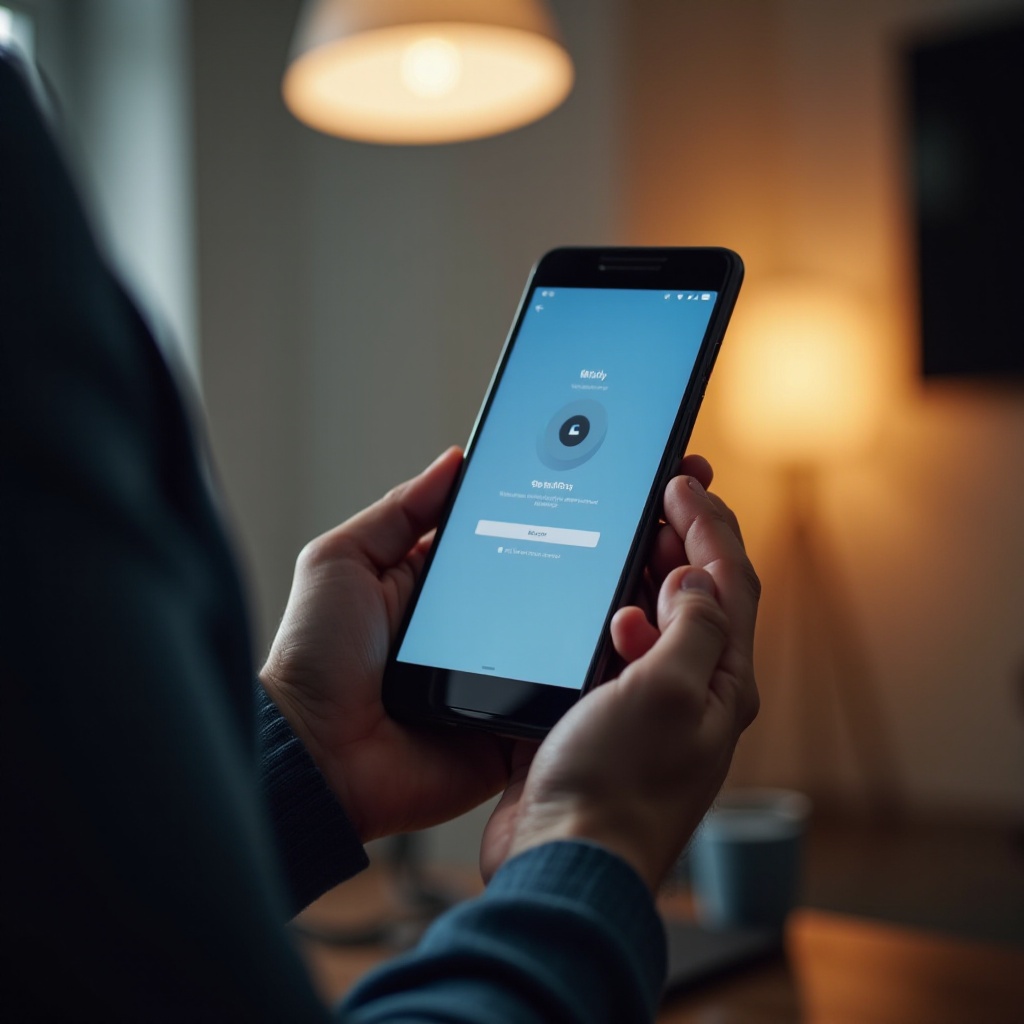
Metoda 2: Wejście do trybu odzyskiwania
Gdy Google Find My Device nie jest opcją, wejście do trybu odzyskiwania oferuje kolejny niezawodny sposób na zresetowanie zablokowanego telefonu z Androidem. Proces ten nie wymaga dostępu do internetu, co czyni go wszechstronnym wyborem.
Przygotowanie telefonu do trybu odzyskiwania
Upewnij się, że urządzenie jest odpowiednio naładowane, najlepiej na minimum 50%, aby uniknąć przerywania procesu resetowania. Odłącz peryferia, takie jak słuchawki czy ładowarki, od urządzenia.
Krok po kroku proces resetowania
-
Wyłącz urządzenie: Naciśnij przycisk zasilania i wybierz ‘Wyłącz’. Jeśli ekran jest nieużyteczny, jednocześnie naciśnij przycisk zasilania i zmniejszania głośności, aż urządzenie się wyłączy.
-
Wejście do trybu odzyskiwania: Gdy urządzenie jest wyłączone, użyj odpowiedniej kombinacji przycisków, aby wejść do trybu odzyskiwania. Większość urządzeń używa przycisku zasilania + zwiększenia głośności. Sprawdź wytyczne producenta, ponieważ kombinacje mogą się różnić.
-
Nawigacja po opcjach odzyskiwania: Użyj przycisków głośności, aby przewijać opcje, i przycisku zasilania, aby wybierać. Wybierz ‘Wyczyść dane/przywróć ustawienia fabryczne’.
-
Potwierdzenie przywrócenia ustawień fabrycznych: Wybierz ‘Tak’, aby rozpocząć wymazywanie wszystkich danych i resetowanie telefonu. Po zakończeniu procesu wybierz ‘Uruchom ponownie system teraz’.
Ta metoda jest zazwyczaj prosta i omija konieczność weryfikacji konta, co czyni ją praktycznym rozwiązaniem dla wielu użytkowników.
Metoda 3: Wykorzystanie narzędzi specyficznych dla producentów
Niektórzy producenci Androida oferują specjalne narzędzia do zarządzania, lokalizowania i resetowania swoich urządzeń. Narzędzia te mogą oferować bardziej przyjazne doświadczenie użytkownika, szczególnie gdy konwencjonalne metody dla Androida nie są dostępne.
Samsung Find My Mobile
Dla użytkowników Samsung, usługa Samsung Find My Mobile odzwierciedla narzędzie Google, ale jest zaprojektowana do specyficznego użytku z telefonami Samsung.
-
Zaloguj się do Samsung Find My Mobile: Wejdź na stronę usługi i zaloguj się za pomocą swoich danych uwierzytelniających konta Samsung.
-
Wybierz swoje urządzenie: Zidentyfikuj zablokowany telefon Samsung z przedstawionej listy.
-
Odblokuj lub usuń swoje urządzenie: Samsung oferuje zarówno funkcję odblokowania, jak i usunięcia. Wybierz funkcję usunięcia, aby zresetować telefon.
Inne rozwiązania specyficzne dla marek
Marki takie jak LG, Huawei i Xiaomi oferują podobne usługi za pośrednictwem swoich platform. Odwiedź ich oficjalne strony internetowe lub skontaktuj się z obsługą klienta w celu uzyskania dokładnych instrukcji. Chociaż pozornie redundantne, narzędzia te czasami oferują unikalne funkcje dostosowane do konkretnych modeli i wariacji systemu operacyjnego.
Typowe problemy i rozwiązywanie problemów
Resetowanie urządzenia z Androidem może nie być pozbawione problemów. Do typowych problemów należą nieprawidłowe kombinacje przycisków, brak możliwości wejścia do trybu odzyskiwania lub urządzenia nie wyświetlające się w interfejsach zdalnego zarządzania. Oto jak sobie radzić z tymi trudnościami:
- Kombinacje przycisków: Skonsultuj się z pomocą online producenta, aby uzyskać dokładne kombinacje przycisków, jeśli dostęp do trybu odzyskiwania jest problematyczny.
- Brak rozpoznania urządzenia: Zweryfikuj synchronizację konta Google lub producenta. W razie potrzeby rozpocznij proces od nowa.
- Utrzymujące się problemy z blokadą: Potwierdź zakończenie procesu przywracania ustawień fabrycznych i wykonaj niezbędne kroki weryfikacyjne.
Środki ostrożności i porady dotyczące tworzenia kopii zapasowych danych
Przed rozpoczęciem resetowania zawsze rozważ zabezpieczenie swoich danych. Skorzystaj z rozwiązań chmurowych, takich jak Google Drive lub Samsung Cloud, aby tworzyć kopie zapasowe ważnych plików, obrazów i kontaktów. Regularne tworzenie kopii zapasowych zapewnia, że odzyskiwanie danych jest proste w nieoczekiwanych sytuacjach.
Podsumowanie
Zrozumienie, jak zresetować zablokowany telefon z systemem Android, zapewnia znaczną przewagę, gdy pojawiają się problemy z dostępem. Niezależnie od tego, czy używasz Google Find My Device, trybu odzyskiwania, czy rozwiązań specyficznych dla producenta, każda metoda oferuje unikalne korzyści. Chroń swoje dane, wykonując regularne kopie zapasowe i pozostawaj na bieżąco z rozwijającymi się technologiami, aby być przygotowanym na przyszłe wyzwania.
Często Zadawane Pytania
Co powinienem zrobić, jeśli mój telefon nadal jest zablokowany po zresetowaniu?
Jeśli telefon pozostaje zablokowany, być może nie został poprawnie zresetowany. Spróbuj ponownie lub skontaktuj się z obsługą klienta w celu uzyskania dalszej pomocy.
Czy mogę odblokować telefon z Androidem bez utraty danych?
Niestety, większość metod odblokowywania zablokowanych telefonów skutkuje utratą danych. Regularne wykonywanie kopii zapasowych łagodzi tę obawę.
Czy możliwe jest zresetowanie telefonu bez konta Google?
Tak, użycie trybu odzyskiwania lub usług specyficznych dla producenta może umożliwić obejście potrzeby posiadania konta Google.
